PS和AI打造視角夸張動(dòng)感十足的3D立體字
時(shí)間:2024-02-03 19:30作者:下載吧人氣:41
Illustrator和Photoshop同出于Adobe公司,被設(shè)計(jì)者稱為平面設(shè)計(jì)工具的親密兄弟,本案例使用Adobe Illustrator CS2的3D功能制作具有透視效果的立體字,強(qiáng)調(diào)了視角的夸張,動(dòng)感十足,其它效果均使用Photoshop制作,希望能給朋友帶來(lái)幫助。
效果圖:

一、新建寬度為1024像素,高度為268像素,72DPI,顏色模式為RGB顏色的新文檔
顯示器顯示的圖像是以像素?cái)?shù)為計(jì)算單位的,這個(gè)規(guī)格也就是說(shuō),顯示器的橫向顯示像素點(diǎn)為1024,縱向顯示點(diǎn)數(shù)為768像素,由此構(gòu)成一個(gè)平面,即您所看到的桌面上一共由1024*768=786432個(gè)點(diǎn)構(gòu)成。
效果圖:
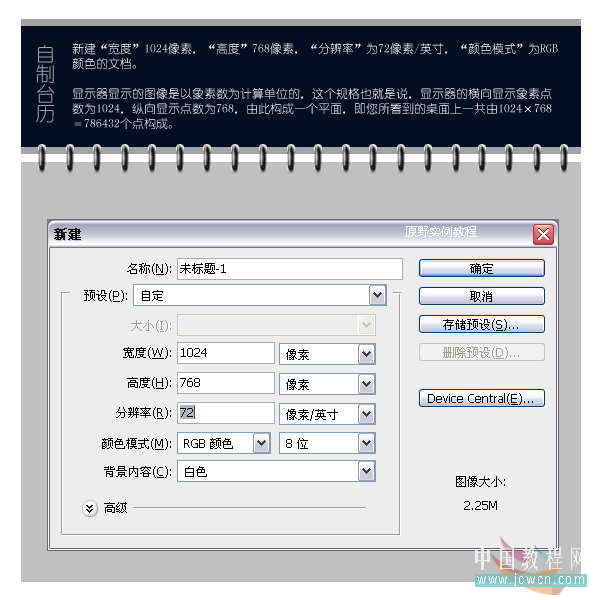
二、設(shè)置前景色為#15181c顏色
RGB分別代表紅綠藍(lán),為疊加顏色,通常稱為加成色,多用于照明光、電視和計(jì)算機(jī)顯示器。顯示器通過(guò)紅色、綠色和藍(lán)色熒光粉發(fā)射光線產(chǎn)生顏色。在RBG模式下,每種RGB成分都可使用從0(黑色)到255(白色)的值。當(dāng)所有三種成分值相等時(shí),產(chǎn)生灰色陰影。當(dāng)所有成分的值均為255時(shí),結(jié)果是純白色;當(dāng)該值為0時(shí),結(jié)果是純黑色
效果圖:

三、新建圖層,命名:云彩
效果圖:
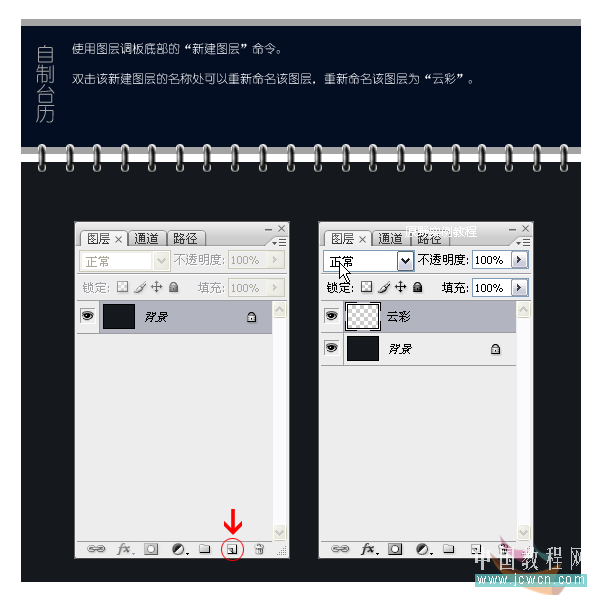
四、執(zhí)行濾鏡——渲染——云彩,為云彩圖層添加圖層蒙板,將前景色設(shè)置為黑色,選擇“柔角畫筆”本例[和]鍵不斷變換筆頭的大小,在蒙板層上進(jìn)行涂抹,得到被蒙板遮擋的部分云彩圖案,效果顯示為畫面左上部分為大面積背景色。
效果圖:
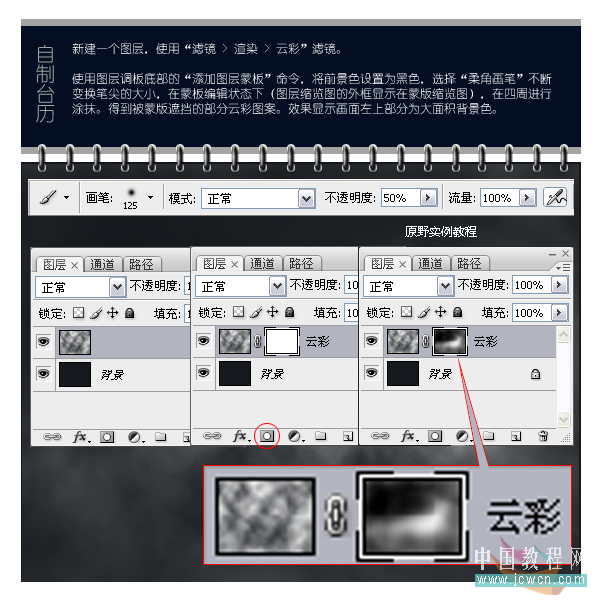
五、打開Adobe Illustrator CS2,使用文字工具,輸入英文Enter,執(zhí)行效果——3D——凸出和斜角命令,參數(shù)如下圖所示
效果圖:

六、將效果文件導(dǎo)出為PNG格式文件,該文件格式為透明背景,便于獲得文字本身圖案
將PNG文件拖拽入Photoshop的設(shè)計(jì)文檔中,該圖案被自動(dòng)置入為一個(gè)新的圖層,調(diào)整文字圖案的位置
效果圖:

七、選擇云彩圖層執(zhí)行濾鏡——扭曲——旋轉(zhuǎn)扭曲命令,設(shè)置角度為176度,效果如左下圖
效果圖:

八、執(zhí)行圖像——模式——索引顏色,系統(tǒng)彈出“拼合圖層”的提示框,單擊確定按鈕,所有圖層被合并為背景圖層
繼續(xù)執(zhí)行圖像——模式——顏色表選項(xiàng)
效果圖:

九、彈出顏色表選項(xiàng),顏色表默認(rèn)為灰度,在下拉列表里選擇“黑體”
效果圖:

十、使用漸變填充工具為畫面填充另一種顏色,由于索引模式的顏色限制,不能應(yīng)用“漸變填充”,所以要先將模式改回RGB模式
效果圖:

十一、將前景色設(shè)置為#040e22,添加漸變填充調(diào)整圖層,選擇前景色到透明選項(xiàng)沿左上角至右下角進(jìn)行填充,效果如圖
效果圖:

十二、將該圖層的圖層混合模式改為“色相”
效果圖:

十三、新建一層,命名:星光,選擇9號(hào)柔角畫筆,按F5調(diào)出畫筆預(yù)設(shè)面板,如下圖所示設(shè)置畫筆,我們將用此畫筆繪制散落的星星
效果圖:
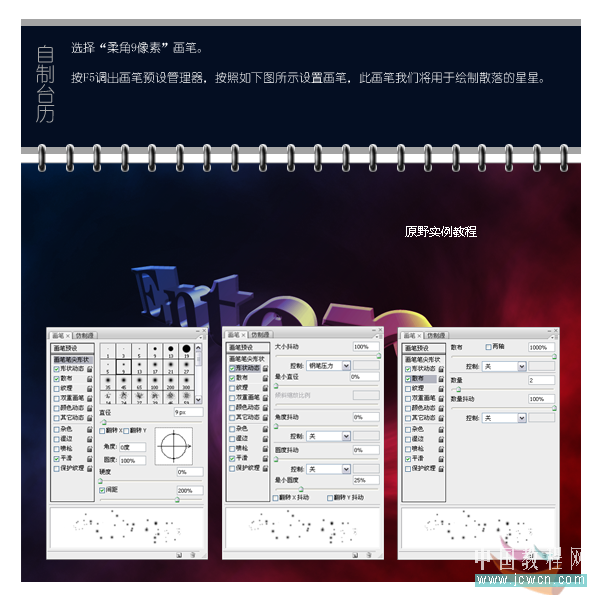
十四、一次噴刷涂抹的效果,如果感覺不夠明亮,可以復(fù)制一層,以增加亮度
效果圖:

十五、復(fù)制一個(gè)星光圖層,執(zhí)行動(dòng)感模糊濾鏡,得到一個(gè)有軌跡效果的圖案,動(dòng)感模糊數(shù)值如圖
效果圖:

十六、合并星光與星光副本圖層,按Ctrl+T執(zhí)行自由變換命令,按Ctrl鍵,用鼠標(biāo)向右角拖拽右下角手柄,得到一個(gè)動(dòng)態(tài)效果
效果圖:

十七、新建圖層,命名:遮擋,使用矩形選框工具框選兩個(gè)矩形,并填充白色,將該圖層的不透明度設(shè)置為20%,使之具有透明效果
效果圖:

十八、加入月歷素材
效果圖:

十九、添加文字
效果圖:

二十、按Ctrl鍵,鼠標(biāo)單擊文字圖層,得到該圖層選區(qū),不要取消街區(qū),將該文字圖層刪除
選擇遮擋圖層,按Delete鍵,刪除選區(qū)圖像
效果圖:

最終效果如下圖所示
效果圖:

本案例,我們使用Illustrator CS2來(lái)進(jìn)行文字的立體感制作,并使用Photoshop的云彩濾鏡、蒙板和畫筆的綜合運(yùn)用,得到一個(gè)不規(guī)則的云紋圖案,通過(guò)漸變得到顏色的混合,有效的利用不同軟件之間的優(yōu)勢(shì),強(qiáng)勢(shì)組合,或許能給您一定的啟發(fā)
相關(guān)推薦
相關(guān)下載
熱門閱覽
- 1ps斗轉(zhuǎn)星移合成劉亦菲到性感女戰(zhàn)士身上(10P)
- 2模糊變清晰,在PS中如何把模糊試卷變清晰
- 3ps楊冪h合成李小璐圖教程
- 4ps CS4——無(wú)法完成請(qǐng)求,因?yàn)槲募袷侥K不能解析該文件。
- 5色階工具,一招搞定照片背后的“黑場(chǎng)”“白場(chǎng)”和“曝光”
- 6軟件問題,ps儲(chǔ)存文件遇到程序錯(cuò)誤不能儲(chǔ)存!
- 7LR磨皮教程,如何利用lightroom快速磨皮
- 8ps液化濾鏡
- 9軟件問題,PS顯示字體有亂碼怎么辦
- 10PS鼠繪奇幻的山谷美景白晝及星夜圖
- 11photoshop把晴天變陰天效果教程
- 12ps調(diào)出日系美女復(fù)古的黃色調(diào)教程
最新排行
- 1室內(nèi)人像,室內(nèi)情緒人像還能這樣調(diào)
- 2黑金風(fēng)格,打造炫酷城市黑金效果
- 3人物磨皮,用高低頻給人物進(jìn)行磨皮
- 4復(fù)古色調(diào),王家衛(wèi)式的港風(fēng)人物調(diào)色效果
- 5海報(bào)制作,制作炫酷的人物海報(bào)
- 6海報(bào)制作,制作時(shí)尚感十足的人物海報(bào)
- 7創(chuàng)意海報(bào),制作抽象的森林海報(bào)
- 8海報(bào)制作,制作超有氛圍感的黑幫人物海報(bào)
- 9碎片效果,制作文字消散創(chuàng)意海報(bào)
- 10人物海報(bào),制作漸變效果的人物封面海報(bào)
- 11文字人像,學(xué)習(xí)PS之人像文字海報(bào)制作
- 12噪點(diǎn)插畫,制作迷宮噪點(diǎn)插畫

網(wǎng)友評(píng)論